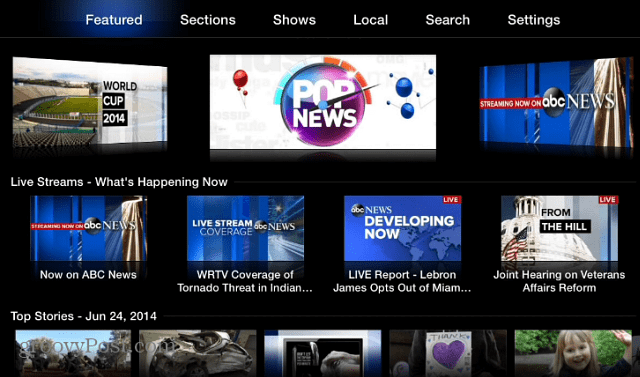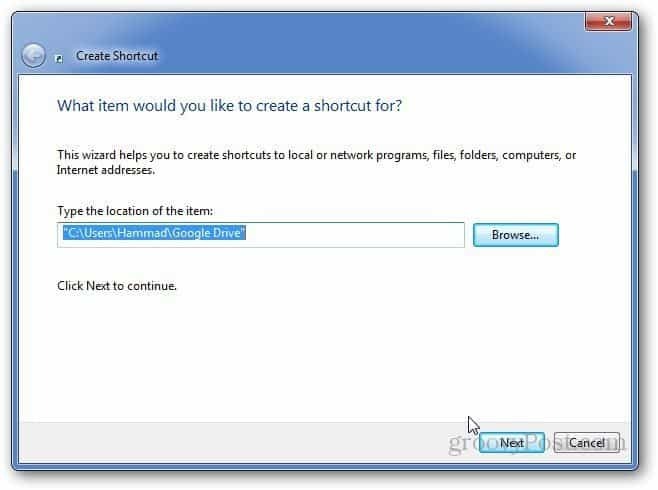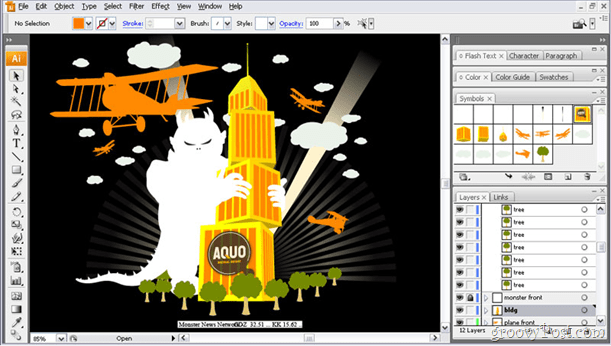Cómo configurar manualmente las velocidades de carga y descarga de OneDrive
Microsoft Windows 10 Onedrive / / March 17, 2020
Ultima actualización en

Si es un usuario de OneDrive, sincroniza muchos datos y, en una conexión de red lenta o medida, puede establecer límites a velocidades más bajas para mejorar el rendimiento.
El cliente OneDrive de Microsoft, por defecto, no limita la velocidad de descarga o carga de su contenido. Sin embargo, si está sincronizando una gran cantidad de datos y sigue lento o conexión de red medida, puede establecer límites usted mismo a una velocidad menor.
Nota: Esta nueva característica actualmente solo afecta la versión de escritorio y no la Aplicación UWP OneDrive que Microsoft lanzó a principios de este mes. También solo está siendo expulsado por Windows 10 usuarios en el momento de escribir esto. Sin embargo, también se extenderá a Windows 7 Usuarios de OneDrive a lo largo del tiempo.
Establecer velocidades de sincronización de OneDrive
Para comenzar, haga clic con el botón derecho en el icono de OneDrive en la barra de tareas y seleccione Configuración.

Luego seleccione la pestaña Red y allí puede cambiar las velocidades de carga y descarga (en kilobytes por segundo) a algo que funcione mejor para su situación. Haga clic en Aceptar cuando haya terminado para guardar los cambios.
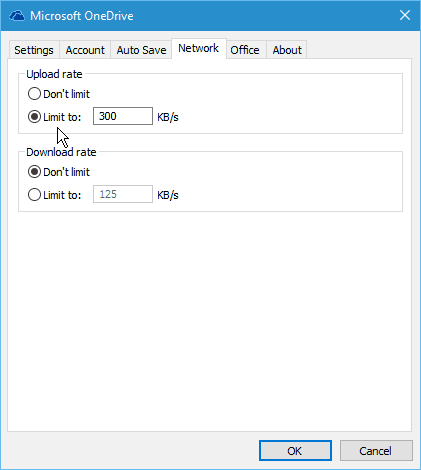
La situación de cada persona será diferente, por lo que no hay un "escenario perfecto" para esto. Tendrá que hacer un poco de prueba y error. Para tener una idea de las tasas que funcionan mejor, después de realizar los cambios, realice una prueba de velocidad.
Para una prueba de velocidad rápida y fácil, puede usar el nuevo Fast.com de Netflix que cubrimos la semana pasada. O, si prefiere información de diagnóstico adicional, diríjase a un servicio popular y confiable, SpeedTest.net.
Según su situación, otra cosa que puede hacer es utilizar la función de sincronización selectiva para limitar la cantidad de datos que se transfieren entre su computadora y OneDrive. Por ejemplo, es posible que no necesite sincronizar grandes cantidades de archivos multimedia como películas, imágenes y música.
Para más información sobre eso, lea nuestra guía: Cómo elegir qué carpetas de OneDrive se sincronizan en Windows 10